
Sisukord:
- Autor Lynn Donovan [email protected].
- Public 2023-12-15 23:45.
- Viimati modifitseeritud 2025-01-22 17:23.
Google Chrome
- Klõpsake nuppu Turvaline nuppu (tabalukk) aadressiribal.
- Klõpsake nuppu Näita tunnistus nuppu.
- Minge vahekaardile Üksikasjad.
- Klõpsake nuppu Ekspordi.
- Määrake faili nimi, mida soovite SSL-i salvestada tunnistus säilitada "Base64-kodeeritud ASCII, üksik tunnistus ” vormingus ja klõpsake nuppu Salvesta.
Samuti küsivad inimesed, kuidas ma saan brauserist sertifikaati alla laadida?
Kuidas alla laadida ja eksportida koodi allkirjastamise sertifikaati Internet Explorerist
- Avage Internet Explorer. Avage Internet Explorer.
- Avage tööriistad. Liikuge jaotisse Tööriistad ja klõpsake siis nuppu Interneti-suvandid.
- Valige vahekaart Sisu.
- Klõpsake vahekaarti Isiklik.
- Ekspordi.
- Klõpsake nuppu Edasi.
- Valige Jah, eksportige privaatvõti.
- Klõpsake valikul Isikuandmete vahetamine.
Samamoodi, kuidas installida turvasertifikaati? Installige sertifikaat
- Avage Microsofti halduskonsool (Start Run mmc.exe);
- Valige Fail Lisa/eemalda lisandmoodul;
- Vahekaardil Standalone valige Lisa;
- Valige lisandmoodul Sertifikaadid ja klõpsake nuppu Lisa;
- Valige viisardis arvutikonto ja seejärel kohalik arvuti.
- Sulgege lisandmooduli lisamise/eemaldamise dialoog;
Seda silmas pidades, kuidas ma saan Chrome'is sertifikaate usaldada?
Aastal Chrome navigeerige brauseris lehele Kapoti all seaded: mutrivõtme ikoon > Valikud > Kapoti all (või sisestage kroomitud ://settings/advanced). HTTPS/SSL-alal klõpsake nuppu Halda Sertifikaadid . Valige Usaldusväärne Juursertifitseerimisasutuste vahekaart.
Kuidas sertifikaati alla laadida?
Kuidas Firefoxis koodi allkirjastamise sertifikaati alla laadida ja eksportida
- Avage Firefox. Avage Firefox.
- Avage menüü. Liikuge menüüsse ja klõpsake siis nuppu Valikud.
- Valige Privaatsus ja turvalisus.
- Valige vahekaart Sertifikaat või Krüpteerimine.
- Valige vahekaart Teie sertifikaadid.
- Klõpsake nuppu Varunda kõik…
- Salvestage oma sertifikaat.pfx-failina.
- Sisestage oma parool.
Soovitan:
Kuidas ma oma turvasertifikaati leian?

Avage menüü Start ja klõpsake kasti "Otsi programme ja faile". Tippige "certmgr. msc” (ilma jutumärkideta) ja vajutage sertifikaadihalduri avamiseks sisestusklahvi. Vasakpoolsel paanil klõpsake "Sertifikaadid – praegune kasutaja"
Kuidas YouTube'ist otseülekande videot alla laadida?

Valige YouTube'i otseülekande video, mida soovite alla laadida, ja kopeerige selle link. Avage VideoSolo OnlineVideo Downloader. Kleepige link ja klõpsake nuppu "Laadi alla". Valige allalaaditava YouTube'i otseülekande vorming ja kvaliteet
Kuidas saame YouTube'ist laule alla laadida?
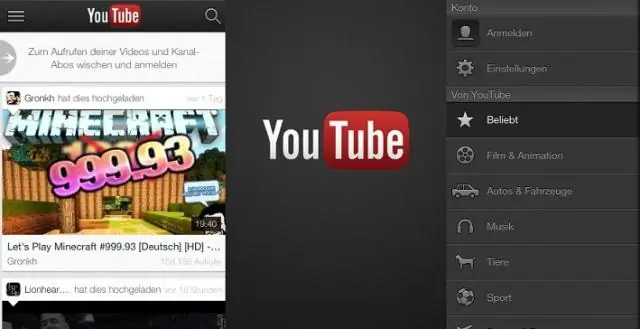
Sammud Avage YouTube'i video. Navigeerige oma veebibrauseri abil YouTube'i ja valige video, mis sisaldab muusikat, mida soovite alla laadida. Klõpsake Jaga. See asub video parema alanurga all. Klõpsake nuppu KOPIJA. Paremklõpsake kasti "Kleebi link siia". Klõpsake nuppu Kleebi. Valige helivorming. Klõpsake nuppu START. Klõpsake Laadi alla
Kuidas XPathi Chrome'is alla laadida?

Paremklõpsake mis tahes elemendil, mille jaoks soovite xpath-i, ja klõpsake nuppu "Inspekteeri elementi" ja seejärel uuesti Inspektoris, paremklõpsake elementi ja klõpsake nuppu "Kopeeri Xpath". Chrome'ist: paremklõpsake üksusel, mida proovite leida xpath-i, käsul „kontrolli”. Paremklõpsake konsooli esiletõstetud alal. Minge jaotisse Kopeeri xpath
Kuidas Chrome'is sertifikaati alla laadida?

Avage Google Chrome. Valige Kuva täpsemad sätted > Sertifikaatide haldamine. Sertifikaadi importimise viisardi käivitamiseks klõpsake nuppu Impordi. Klõpsake nuppu Edasi. Sirvige allalaaditud sertifikaadi PFX-faili ja klõpsake nuppu Edasi. Sisestage parool, mille sisestasite sertifikaadi allalaadimisel
